Vivaldi メールでのメッセージの検索
Contents
hide
This post is also available in:
![]() English
English ![]() Français
Français ![]() Deutsch
Deutsch ![]() Српски
Српски ![]() Български
Български ![]() 简体中文
简体中文
複数のメールボックスを使用していて、多数のメールがあると、その中から目的のメールを探すのは大変です。Vivaldi メールの検索機能を使えば、数ステップで必要なものを簡単に見つけることができます。
メッセージの検索
探したいメッセージに関連する語句を検索欄に入力すると、Vivaldi は関連するメッセージすべてを表示します。
検索を絞り込むには、新しい検索を開始するとすぐに表示されるさまざまな検索フィルターを使用します。オプションには以下が含まれます:
- すべてのメッセージを通して検索するか、特定のアカウントやフォルダーから検索する
- 日付を指定する
- 送信者あるいは受信者で探す(差出人、宛先、CC)
- 件名で検索する
- メッセージ本文内の語句で検索する
- 添付ファイルが含まれるメッセージのみを表示する
- 条件の「NOT」を使って、検索キーワードに一致しないメッセージのみを抽出する
さらに、表示フィルターでは、既読メッセージやカスタムフォルダ―のメッセージ、メーリングリスト、アーカイブ、フィード、迷惑メール、ごみ箱フォルダーを表示するかどうかを選択できます。
検索フィルターをリセットするには、「検索をクリアー」をクリックしてください。
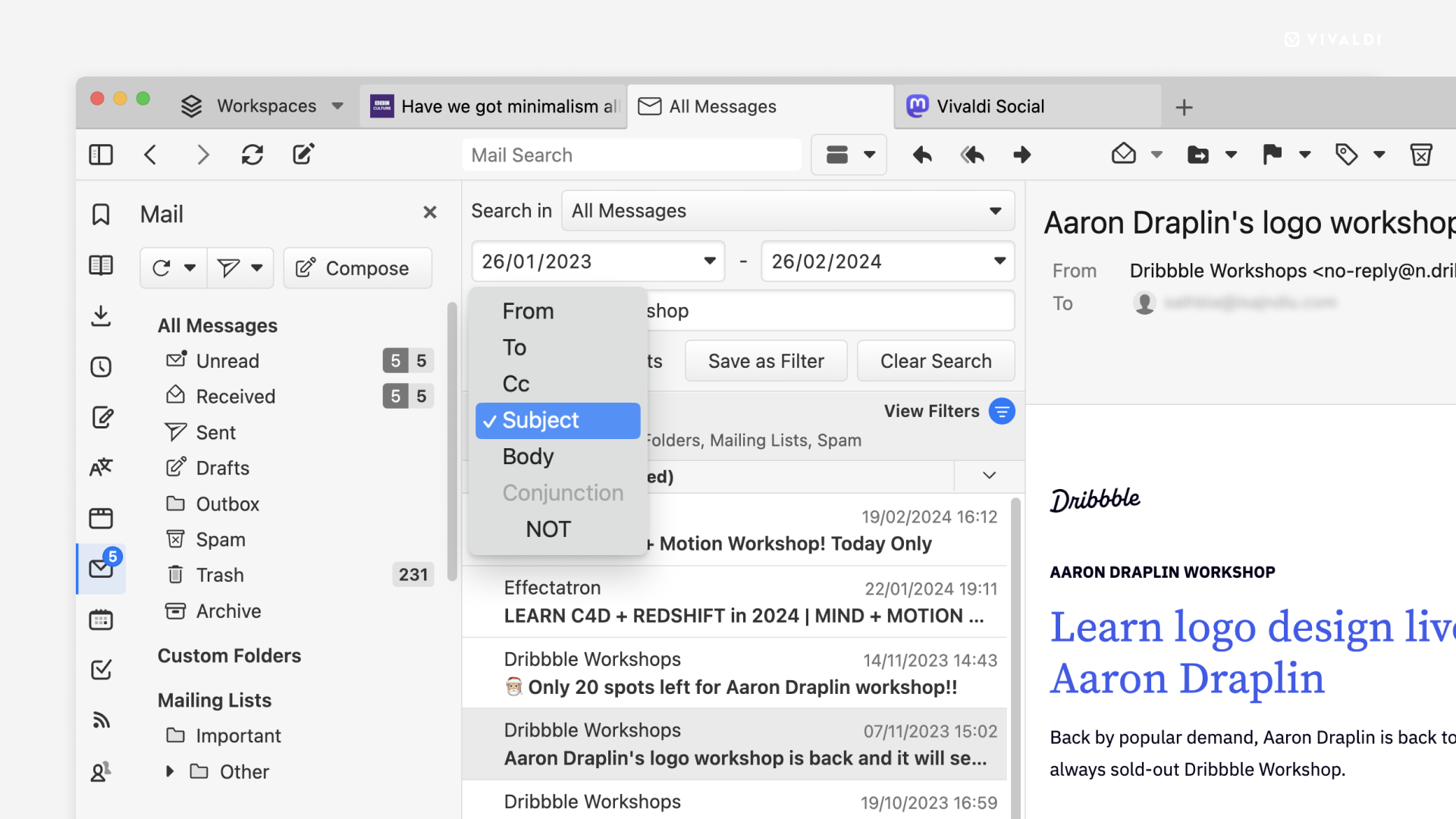
検索の保存
よく使用する検索はフィルターとして保存できます。
検索を保存するには:
- 検索キーワードとフィルターをレビューする
- 検索フィルターの下にある、「フィルターとして保存」をクリックする
一度、検索をフィルターとして保存すると、アクションを追加することができます。
- 設定 > メール > メールフィルターとアクションに移動する
- 保存した検索フィルターを選択する
- フィルター設定の下部で、「アクションを追加」をクリックする
- アクションを選択する。例として、ラベル、既読などを追加する
- 必要に応じて、現在のアクションの横にある「+」ボタンをクリックし、さらにアクションを追加することができます。
- 「メールフィルターを更新」をクリックして終了する